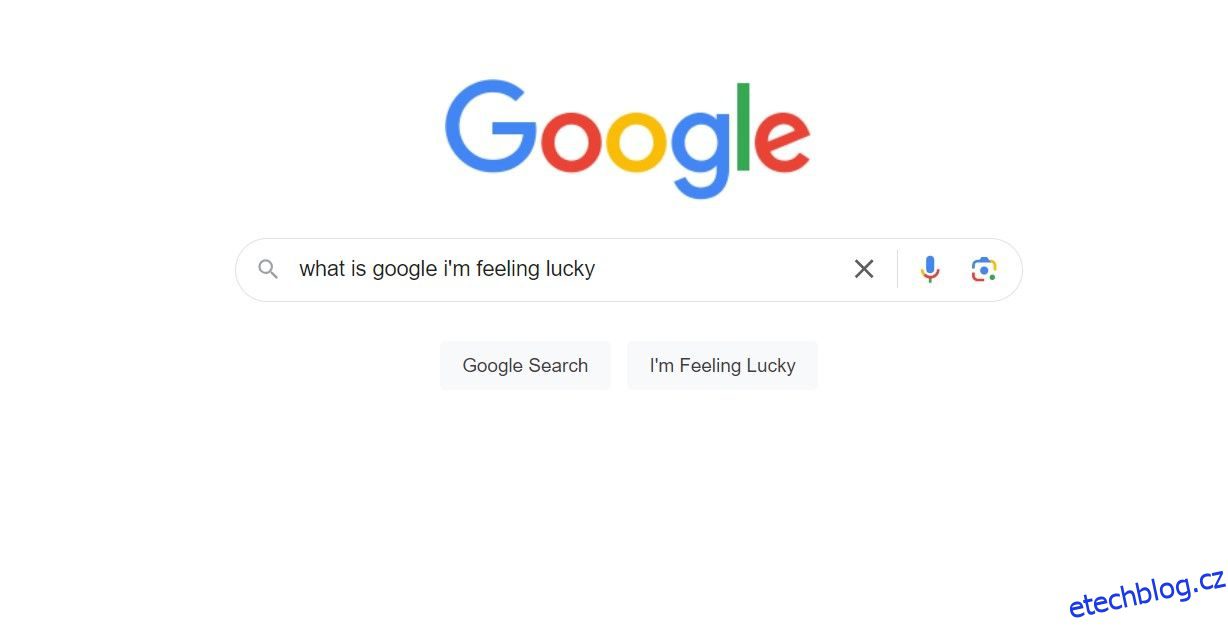Table of Contents
Klíčové věci
- Tlačítko „Zkusím štěstí“ vás přenese přímo na horní výsledek vyhledávání a obejde stránku s výsledky.
- K funkci „Zkusím štěstí“ můžete přistupovat na počítači nebo mobilním zařízení nebo pomocí rozšíření pro Chrome.
- Použití konkrétních formulací a vyhledávání správných podstatných jmen může zvýšit šance, že tlačítko „Zkusím štěstí“ najde požadovanou webovou stránku.
Když používáte Vyhledávání Google, všimli jste si malého tlačítka pod vyhledávacím polem, které říká „Zkusím štěstí“? Co to dělá? proč to tam je?
Jeho použití by mohlo zlepšit vaše vyhledávání na webu a zrychlit prohlížení internetu; takhle to funguje.
Co dělá tlačítko Google „Zkusím štěstí“?
Na první pohled se tlačítko Google „Zkusím štěstí“ zdá trochu náhodné. Chci říct, jaké štěstí může mít tlačítko vyhledávání? Ale klikněte na něj ve správný čas a tato nepředvídatelná funkce dává větší smysl.
Běžné vyhledávání Google vás zavede na stránku s výsledky se seznamem webových stránek relevantních pro váš dotaz. Tuto stránku s výsledky však můžete úplně přeskočit. Po zadání klíčových slov stačí kliknout na Zkusím štěstí a Google vás přenese přímo na výsledek s nejvyšším hodnocením – zcela vynechá stránku s výsledky.
Tlačítko „Zkusím štěstí“ existuje od počátků společnosti Google a mělo ukázat, jak dobré jsou jejich vyhledávací algoritmy, tím, že vás při prvním pokusu zavede tam, kam chcete. A i když se vyhledávání postupem času zlepšilo, stále je užitečné, když víte, kde skončit.
Jak získat přístup k Google „Zkusím štěstí“
Kliknutím na tlačítko Google „Zkusím štěstí“ se dostanete přímo k hornímu výsledku vyhledávání.
1. Jak získat přístup k „Zkusím štěstí“ na počítači
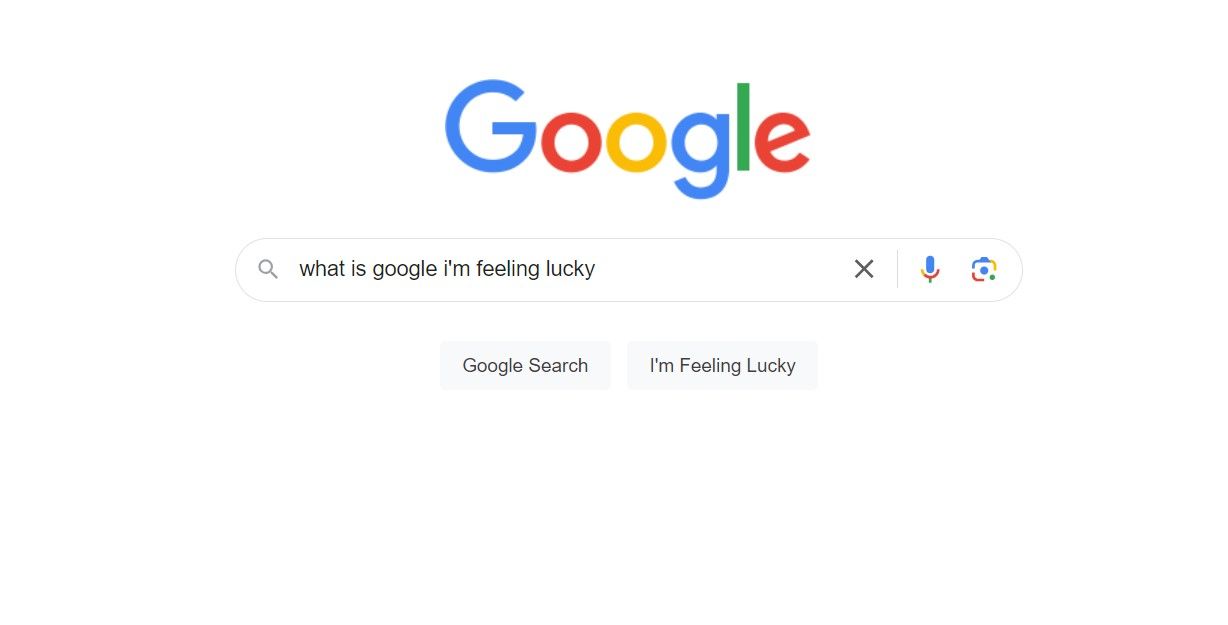
Stiskněte tlačítko a přejdete na nejvyšší výsledek vyhledávání pro váš dotaz.
2. Jak používat „Zkusím štěstí“ v systému Android nebo iOS
Tlačítko „Zkusím štěstí“ není v mobilní verzi Vyhledávání Google dostupné. Po otevření domovské stránky Google si však můžete ze svého oblíbeného prohlížeče vyžádat verzi webu pro počítače. V prohlížeči Chrome to můžete provést následovně:
Jakmile budete mít štěstí, můžete se vrátit zpět do mobilního zobrazení opakováním kroků, ale místo toho klepněte na Mobilní web. Všechny hlavní prohlížeče obsahují možnost zobrazení verze pro počítače, ale kroky se budou mírně lišit.
Jak používat Google „Zkusím štěstí“ pro lepší výsledky vyhledávání
Funkce Google „Zkusím štěstí“ může být užitečným nástrojem pro úsporu času, ale musíte vědět, jak ji správně používat, abyste dosáhli požadovaného výsledku.
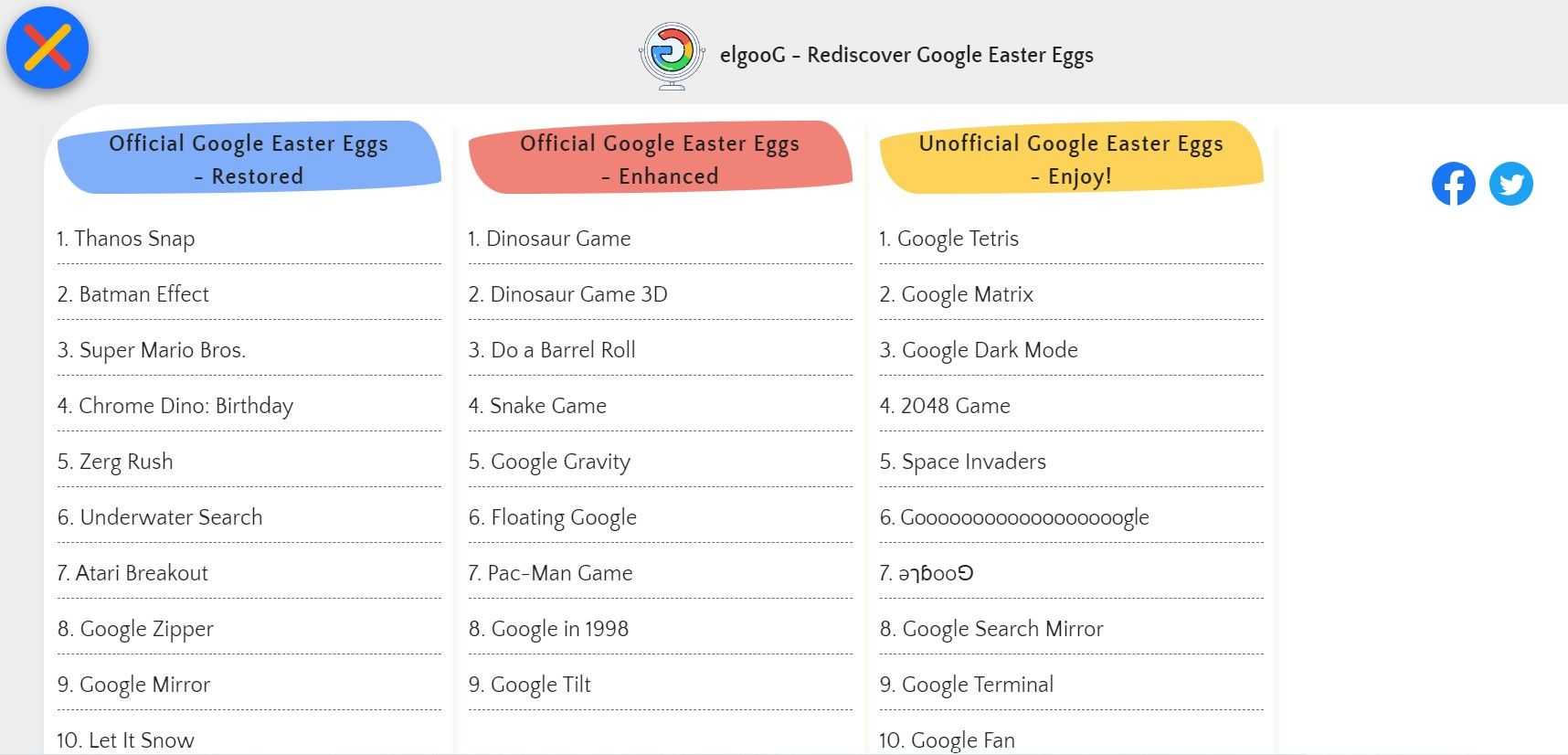
Jedním z rizik „Zkusím štěstí“ je malá šance, že vás zavede někam na zákeřné místo, například na phishingový web. To je u výsledků Google vzácné, ale je to možné, proto si to před stažením nebo zadáním osobních údajů důkladně zkontrolujte.
Co je to „I’m Feeling Doodley“ a co to dělá?
„I’m Feeling Doodley“ je jednou z variant tlačítka „I’m Feeling Lucky“ na domovské stránce Google. Když umístíte kurzor na tlačítko bez zadání vyhledávacího dotazu, zobrazí se různé možnosti začínající „Cítím se“. Pokud kliknete na „I’m Feeling Doodley“, budete přesměrováni na náhodné sváteční logo Google, což je spontánní, zábavná a interaktivní změna loga Google, které oslavuje místní hrdiny, události a kulturu.
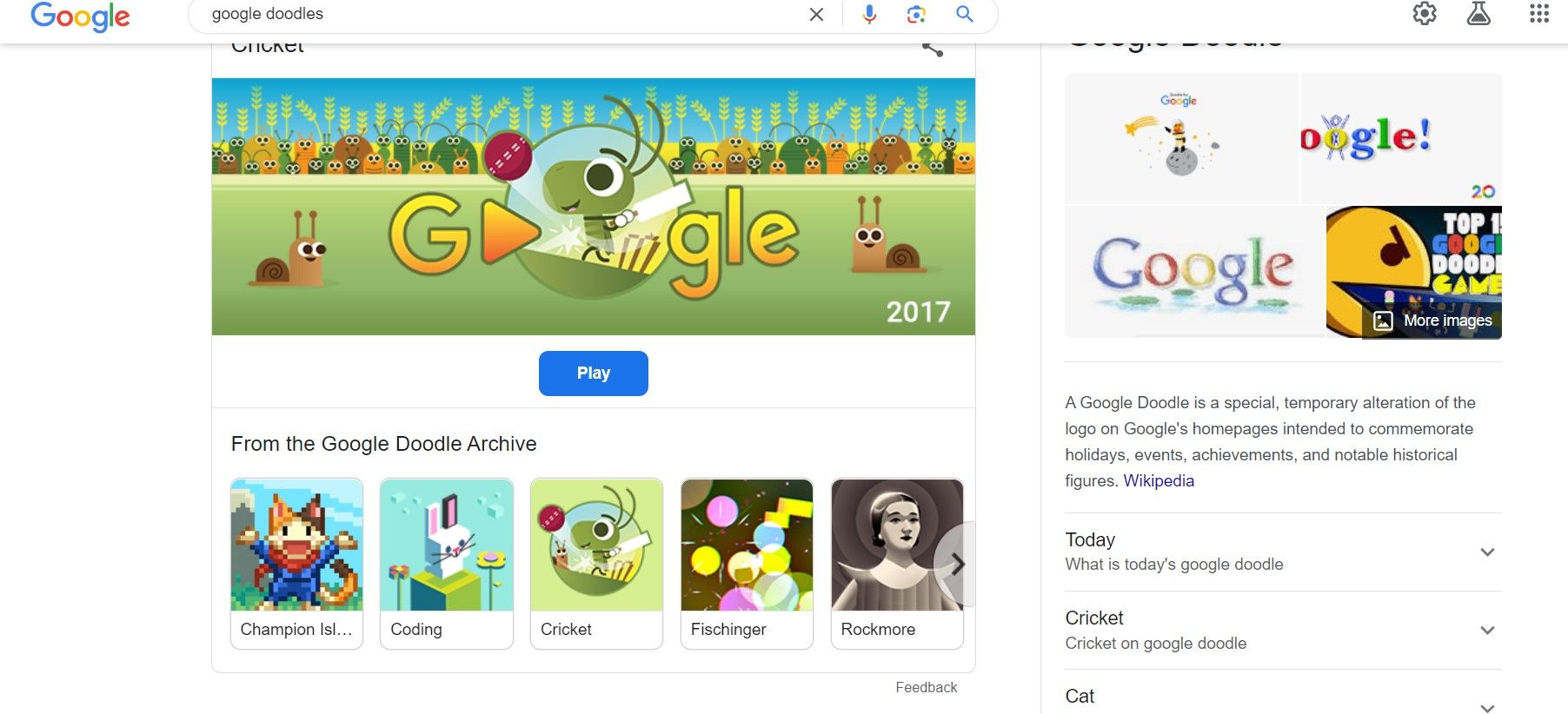
Návštěvou stránky můžete prozkoumat více než 5 000 svátečních log za posledních 23 let Archiv svátečních log Google nebo kliknutím na tlačítko „Cítím se čmáranice“. Kliknutím na informační ikonu pod logem se také můžete dozvědět více o historii a příbězích každého svátečního loga. Mezi další varianty patří:
- Cítím se hravě: Přivede vás k náhodnému interaktivnímu nástroji, hře nebo hračce Google Doodle.
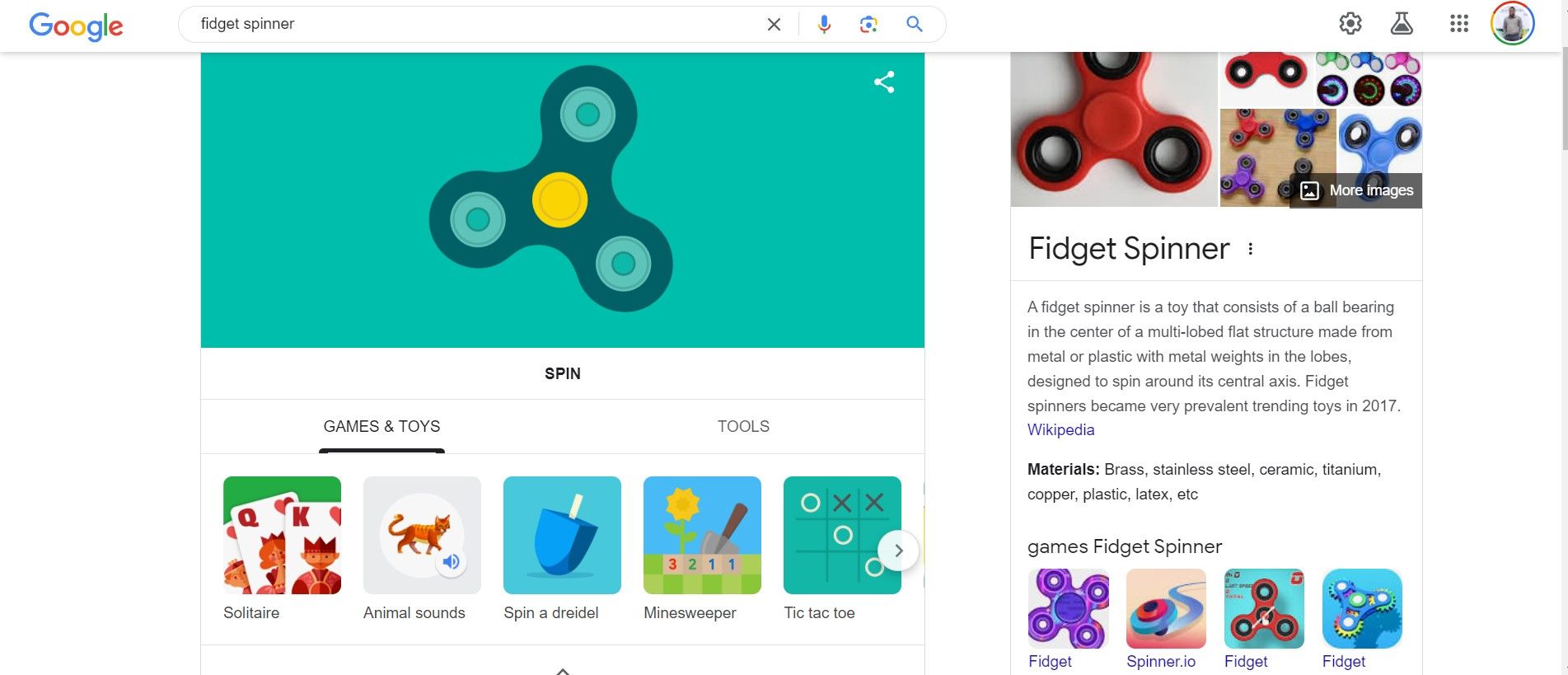
- Cítím se umělecky: Vytahuje překvapení z archivů Google Arts and Culture.
- Cítím se vtipně: Zobrazuje náhodný meme nebo vtip z Obrázků Google.
- I’m Feeling Curious: Vyvolá náhodné slovo nebo téma z Wikipedie k prozkoumání.
- I’m Feeling Adventurous: Hledá „hoď kostkou“ nebo „hoď mincí“ pomocí widgetu pro házení kostek za účelem vygenerování náhodného čísla nebo miniaplikace pro házení hlav nebo ocasů.
- I’m Feeling Hungry: Vyhledá restaurace poblíž vaší polohy.
- Cítím se trendy: Ukazuje nejnovější trendy ve vyhledávání na Googlu.
- I’m Feeling Stellar: Oslní vás snímky mlhoviny z vesmírných snímků Google.
Tlačítko „Zkusím štěstí“ čeká, až si ho všimnete a kliknete na něj. Vědět, co hledáte, pomáhá, ale vždy můžete riskovat a použít tlačítko tak jako tak!